この記事では、Androidスマホを利用しているユーザー向けに、有料アプリ購入時の認証方法を変更する方法を詳しく解説します。
有料アプリ購入時の認証方法とは?
Androidスマホでは、有料のアプリを購入する際に、間違いがないように確認のための認証が表示されるようになっています。
無料のアプリだと勘違いしたままインストールしようとした場合は、この認証によってアプリが有料であることに気付く仕組みです。
ちなみに有料アプリ購入時の認証方法は、
- 有料アプリを購入するときに常に表示されるパターン。
- 30分毎に表示されるパターン。
- 認証不要のパターン。
の3つのパターンから選べるようになっています。
有料のアプリを無料のアプリだと勘違いしてインストールしないためには、有料アプリを購入するときに、常に認証が表示されるようにしておくのが良いでしょう。
有料アプリ購入時の認証方法を変更する方法
有料アプリ購入時の認証方法を変更するには、
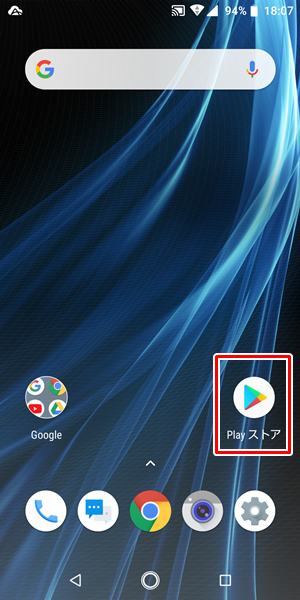
Androidスマホの「ホーム」画面を開き、「Play ストア」をタップします。
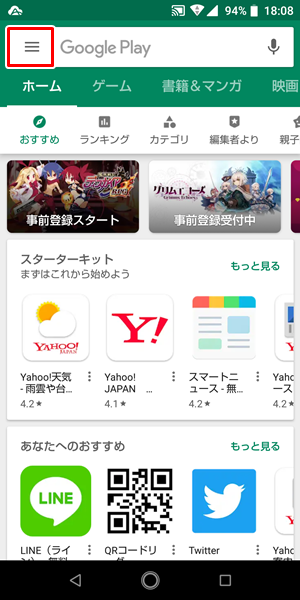
「Google Play ストア」が開くので、画面左上の「ハンバーガーアイコン」をタップします。
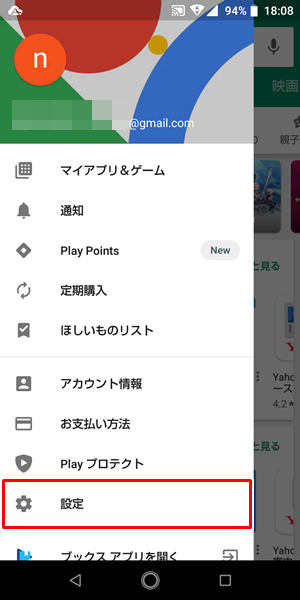
「メニュー」が表示されるので、「設定」をタップします。
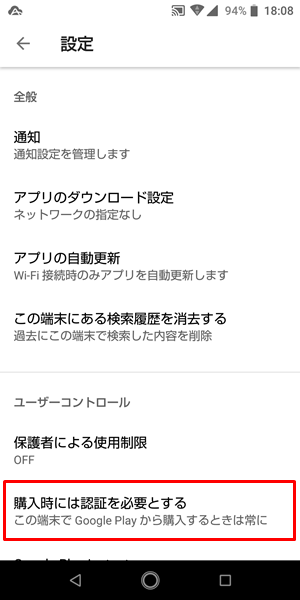
「設定」画面が表示されるので、「購入時には認証を必要とする」をタップします。
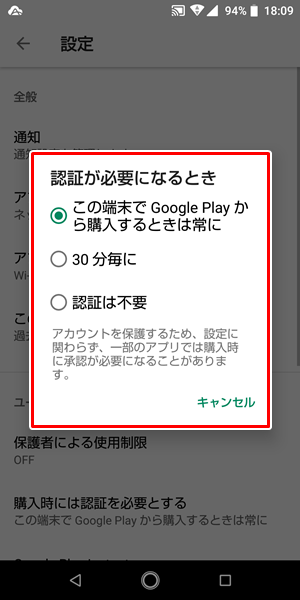
「購入時には認証を必要とする」をタップすると、有料アプリ購入時の認証方法を変更できるようになります。
上記のように「認証が必要となるとき」と表示され、
- この端末でGooglePlayから購入するときは常に
- 30分毎に
- 認証は不要
の3つの項目を選択することができます。
すでに述べた通り、ここでは常に認証が表示されるように「この端末でGooglePlayから購入するときは常に」を選択しておくことをおすすめします。
まとめ
この記事では、Androidスマホを利用しているユーザー向けに、有料アプリ購入時の認証方法を変更する方法を詳しく解説してみました。
有料のアプリを無料のアプリだと勘違いしたままインストールすることを防止するには、有料アプリ購入時の認証を使う方法がおすすめです。
是非この記事を参考にして、有料アプリ購入時の認証方法を設定してみてください。
関連記事
- 【Androidスマホ】インストールしたアプリが表示されない場合の対処法
- 【Androidスマホ】アプリがダウンロードできない(インストールできない)場合の対処法
- 【Androidスマホ】アプリが開かない(起動しない)場合の対処法
ガジェットをこよなく愛するフリーランスのエンジニア。できるだけわかりやすく、かんたんに解説するようにしています。